Utilisation de vidéos à 360°
Les vidéos 360 ° sont des enregistrements vidéo où une vue dans toutes les directions est enregistrée en même temps. Les vidéos 360 ° sont tournées à l'aide d'une caméra omnidirectionnelle ou d'un ensemble de caméras. Pendant la lecture, le spectateur contrôle la direction de la vue comme un panorama.
Video Cloud prend en charge le téléchargement et la publication de vidéos à 360 °. Un exemple de vidéo à 360 ° est présenté ci-dessous. Une fois la vidéo lue, vous pouvez utiliser votre souris pour contrôler la vue sur l'ordinateur de bureau, ou le gyroscope si vous regardez sur un appareil mobile.
Pour plus d'informations sur la prise en charge du navigateur et les problèmes connus avec le plug-in vidéo 360°/VR, consultez le Plugin vidéo 360º/VR sujet.
Enregistrement de vidéos 360 °
La vidéo à 360 ° est généralement enregistrée à l'aide d'une plate-forme spéciale de plusieurs caméras ou d'une caméra dédiée contenant plusieurs objectifs de caméra. Le métrage résultant est ensuite assemblé pour former une seule vidéo. Il existe de nombreuses caméras disponibles pour enregistrer des vidéos à 360 °. La vidéo à 360 ° de ce sujet a été enregistrée à l'aide d'un Ricoh Theta S. Brightcove recommande d'enregistrer votre vidéo à haute résolution.
Avant de télécharger
Avant de télécharger une vidéo 360 ° sur Video Cloud, le fichier vidéo doit inclure certaines métadonnées pour que la lecture 360 ° soit activée. L'application Spatial Media Metadata Injector peut être utilisée pour ajouter des métadonnées à un fichier vidéo indiquant que le fichier contient une vidéo à 360 °. Si la vidéo à 360° a été enregistrée sur une caméra qui n'ajoute pas automatiquement les métadonnées 360°, procédez comme suit pour l'ajouter :
- Téléchargez l'application de métadonnées vidéo à 360 ° pour Mac ou les fenêtres.
- Installez puis ouvrez l'application de métadonnées vidéo à 360 °.
- Cliquez sur Open puis sélectionnez le fichier vidéo.
- Cliquez sur le lien Inject metadata.
- Saisissez le nom du nouveau fichier puis cliquez sur .
La vidéo est maintenant prête à être téléchargée sur Video Cloud.
Télécharger des vidéos à 360 °
Une vidéo 360 ° est filmée pour être projetée à l'intérieur d'une sphère. Cela signifie que la zone visible de la vidéo dans le lecteur n'est qu'une fraction de la vidéo entière. La capture d'écran suivante vous donne une idée approximative de ce concept. La zone à l'intérieur du rectangle rouge est ce qui est visible dans le lecteur, mais ce n'est qu'une petite partie de la vidéo entière.
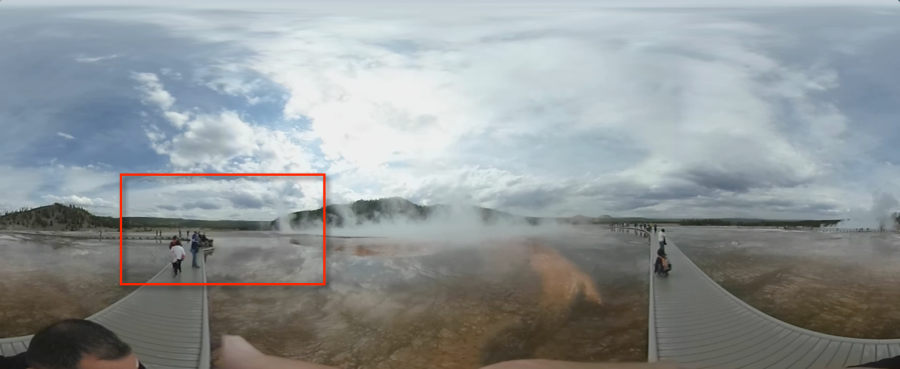
Étant donné que seule une petite partie de la vidéo sera dans le lecteur à un moment donné, vous voulez qu'un rendu de très haute qualité soit lu, sans risque d'apparition d'un rendu de qualité inférieure. Essentiellement, vous « zoomez » sur une partie de la vidéo et un rendu de mauvaise qualité donnerait une expérience de visionnage de très mauvaise qualité. Lors du téléchargement de votre vidéo, Brightcove recommande de créer un profil d'acquisition de diffusion dynamique personnalisé avec un seul rendu 1080p et au moins un rendu audio.
Propriétés vidéo 360 °
Toutes les vidéos Video Cloud ont un ensemble de propriétés qui peuvent être définies à l'aide de Video Cloud Studio ou par programmation à l'aide de l'API CMS. Notez que toutes les propriétés ne sont pas exposées dans Video Cloud Studio.
Pour indiquer qu'une vidéo est une vidéo à 360 °, utilisez le module Média pour modifier les propriétés de la vidéo et définir le Projection vidéo propriété à 360 °.
Publication de vidéos en 360°
Brightcove propose plusieurs façons de publier des vidéos à 360° :
Publication de vidéos 360 ° sur des pages Web
Pour lire des vidéos à 360 ° dans un lecteur Brightcove, le lecteur nécessite le plug-in vidéo 360 ° / VR.
Pour créer un nouveau lecteur Brightcove avec le plugin vidéo 360°/VR, procédez comme suit :
- Ouvrez le module Players.
- Créez un nouveau joueur.
- Cliquez sur le nom du joueur pour ouvrir les propriétés du lecteur.
- Cliquez sur Plugins dans la navigation de gauche.
- Cliquez sur > Custom Plugin.
- Pour le nom du plugin, entrez vr.
- Pour l' URL JavaScript, entrez :
//players.brightcove.net/videojs-vr/1/videojs-vr.min.js - Pour l' URL CSS, entrez :
//players.brightcove.net/videojs-vr/1/videojs-vr.css - Non Options (JSON) sont nécessaires.
- Cliquez sur , puis publiez le lecteur.
Vous pouvez désormais publier la vidéo 360 ° à l'aide du lecteur qui vient d'être créé.
Publication de vidéos 360 ° à l'aide de Brightcove Social
Les vidéos 360 ° téléchargées sur votre compte Video Cloud peuvent facilement être publiées sur vos comptes de réseaux sociaux à l'aide de Brightcove Social. Notez que lorsque vous utilisez le module Social pour synchroniser une vidéo à 360 °, le profil d'acquisition utilisé pour ingérer la vidéo doit être configuré pour enregistrer le fichier maître ou la vidéo ne sera pas synchronisée à 360 °. Lorsque Video Cloud ingère des vidéos à 360 °, les métadonnées à 360 ° ne sont pas conservées dans les rendus résultants. Lors de la synchronisation d'une vidéo 360 ° sans master, le rendu de la plus haute qualité est utilisé dans la synchronisation. Comme le rendu n'inclut pas les métadonnées 360 °, YouTube / Facebook ne saura pas qu'il s'agit d'une vidéo 360 °.
Pour plus d'informations sur la publication de vidéos à l'aide de Brightcove Social, consultez Publication de vidéos sur des plateformes de médias sociaux.
Publication de vidéos 360 ° à l'aide des SDK Brightcove Native Player
Les applications Android et iOS créées à l'aide des SDK Brightcove Player peuvent lire des vidéos à 360 °. Pour plus d'informations sur la publication de vidéos 360 ° avec les SDK, consultez le Utilisation de vidéos 360 ° avec les SDK natifs document.
